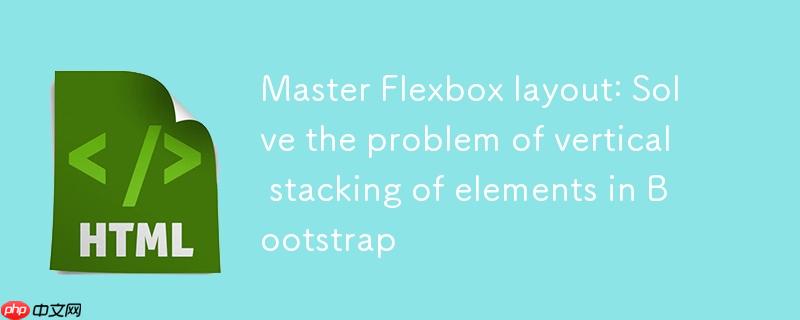
本文旨在解决在使用Bootstrap时,元素(如标题和表单)在Flex容器中意外地水平排列而非垂直堆叠的问题。通过深入解析display: flex的默认行为以及Bootstrap的Flexbox工具类,我们将重点介绍如何利用flex-direction: column来强制元素垂直堆叠,确保布局符合预期。
理解Flexbox的默认行为与常见问题
在使用css flexbox(弹性盒子)进行布局时,一个常见的误解是认为所有子元素都会自动垂直堆叠。然而,当一个父元素被设置为display: flex时,其直接子元素(即弹性项目)的默认排列方向是水平的,即flex-direction: row。这意味着它们会尝试在同一行内并排显示。
在Bootstrap框架中,d-flex类会为元素应用display: flex样式。如果一个容器被赋予了d-flex,并且其内部的多个子元素(例如一个包含h1的div和一个包含form的div)没有明确指定排列方向,它们将默认水平排列。这在构建响应式布局时尤其需要注意,因为Bootstrap的网格系统(如col-sm)本身就倾向于水平排列,而d-flex则进一步强化了这一行为。
考虑以下HTML结构,它展示了问题的典型场景:一个包含标题和表单的区域,在Bootstrap的col-sm容器内,并且父容器应用了d-flex。
<div class="container"> <div class="row"> <div class="col-sm"></div> <!-- 问题焦点区域 --> <div class="col-sm d-flex justify-content-center col-sm-8 mt-5"> <div><h1>Text 👋</h1></div> <div> <form> <div class="form-group"> <label for="exampleInputEmail1">Email address</label> <input type="email" class="form-control" id="exampleInputEmail1" aria-describedby="emailHelp" placeholder="Enter email" /> <small id="emailHelp" class="form-text text-muted">We'll never share your email with anyone else.</small> </div> <button type="submit" class="btn btn-primary">Submit</button> </form> </div> </div> <div class="col-sm"></div> </div> </div>
在这个例子中,col-sm d-flex justify-content-center col-sm-8 mt-5这个div是弹性容器。它的两个直接子元素——一个包含h1的div和一个包含form的div——会因为d-flex的默认flex-direction: row而并排显示,而不是标题在上方、表单在下方。
解决方案:使用flex-direction: column
要解决上述问题,强制弹性项目垂直堆叠,我们需要改变弹性容器的flex-direction属性为column。在Bootstrap中,可以通过添加flex-column类来实现这一点。flex-column是Bootstrap提供的一个Flexbox工具类,它会将flex-direction设置为column。
将flex-column类添加到弹性容器上,可以确保其直接子元素按垂直方向排列。
修改后的HTML代码如下:
<div class="container"> <div class="row"> <div class="col-sm"></div> <!-- 解决方案:添加 flex-column 类 --> <div class="col-sm d-flex flex-column justify-content-center col-sm-8 mt-5"> <div><h1>Text 👋</h1></div> <div> <form> <div class="form-group"> <label for="exampleInputEmail1">Email address</label> <input type="email" class="form-control" id="exampleInputEmail1" aria-describedby="emailHelp" placeholder="Enter email" /> <small id="emailHelp" class="form-text text-muted">We'll never share your email with anyone else.</small> </div> <button type="submit" class="btn btn-primary">Submit</button> </form> </div> </div> <div class="col-sm"></div> </div> </div>
通过简单地在父div上添加flex-column类,h1所在的div和form所在的div将不再并排显示,而是按照预期的垂直顺序堆叠,即h1在上方,form在下方。
Flexbox关键概念与注意事项
- display: flex与flex-direction: display: flex将一个元素变为弹性容器,而flex-direction则定义了弹性项目在容器中的排列方向。默认值为row(水平),可选值包括column(垂直)、row-reverse和column-reverse。
- Bootstrap Flexbox工具类: Bootstrap提供了一系列便捷的Flexbox工具类,包括:
- d-flex: 设置display: flex。
- flex-row, flex-column, flex-row-reverse, flex-column-reverse: 控制flex-direction。
- justify-content-*: 控制主轴上的对齐方式(如justify-content-center居中)。
- align-items-*: 控制交叉轴上的对齐方式。
- 响应式Flexbox类:例如d-md-flex, flex-lg-column等,允许在不同屏幕尺寸下应用不同的Flexbox行为。
- Flex项目: 只有弹性容器的直接子元素才会被视为弹性项目,并受Flexbox属性的影响。嵌套的子元素需要其自身成为弹性容器才能应用Flexbox布局。
- 优先级与覆盖: 当自定义CSS与Bootstrap类冲突时,需要注意CSS的优先级规则。通常,更具体的选择器或后定义的样式会覆盖先定义的样式。
总结
在Bootstrap中利用Flexbox进行布局时,理解flex-direction的默认行为至关重要。当遇到元素意外地水平排列时,通常是因为父容器被设置为d-flex但未明确指定flex-direction,导致其默认为row。通过在父容器上添加flex-column类,可以轻松地将弹性项目的排列方向更改为垂直,从而实现预期的堆叠布局。掌握这些Flexbox基础知识和Bootstrap工具类,能够帮助开发者更高效、准确地构建灵活的网页布局。
css html bootstrap 工具 ai 响应式布局 常见问题 排列 网页布局 css bootstrap html 堆 选择器 display column flex


